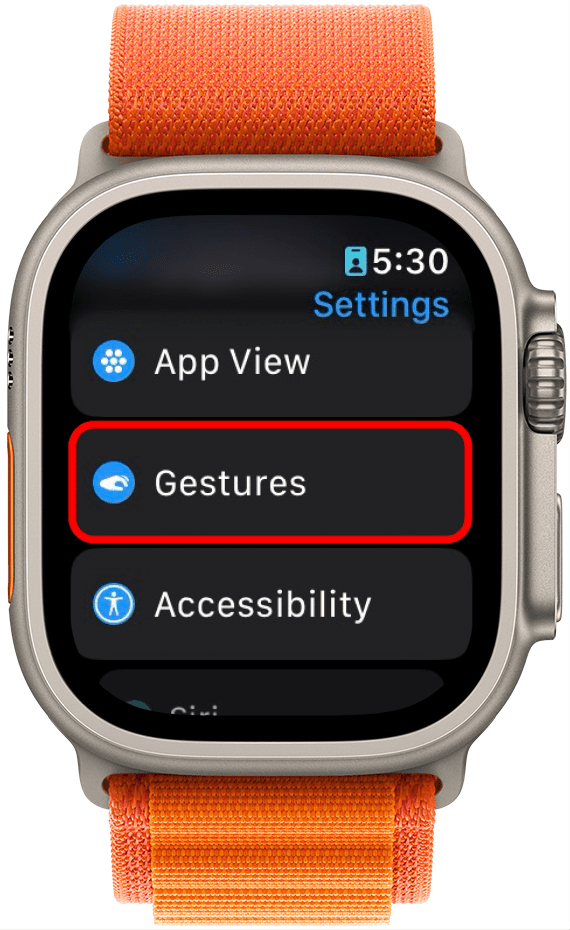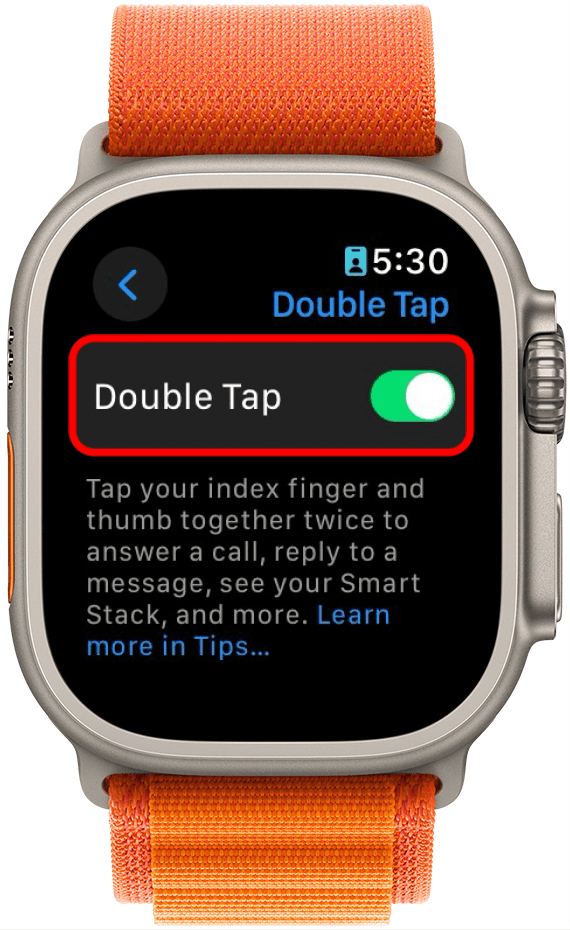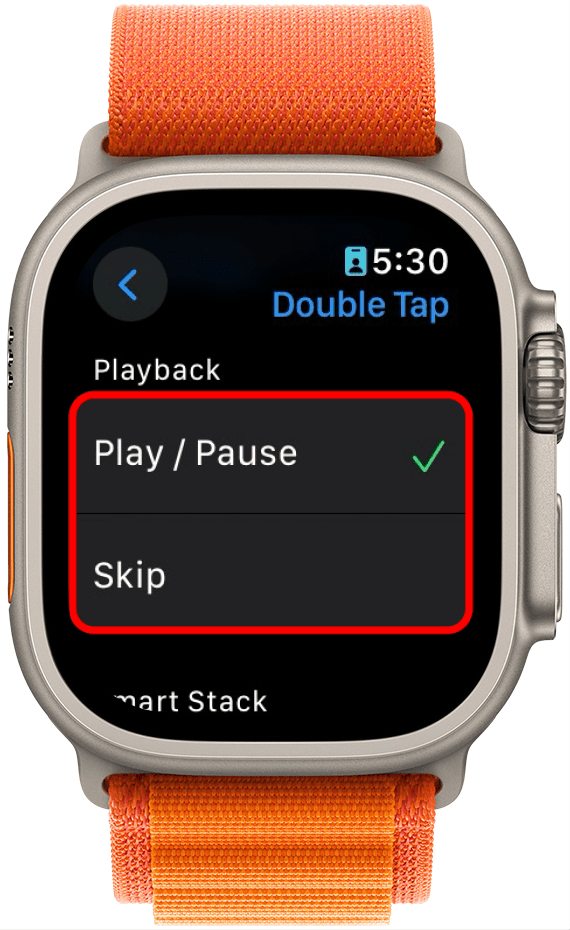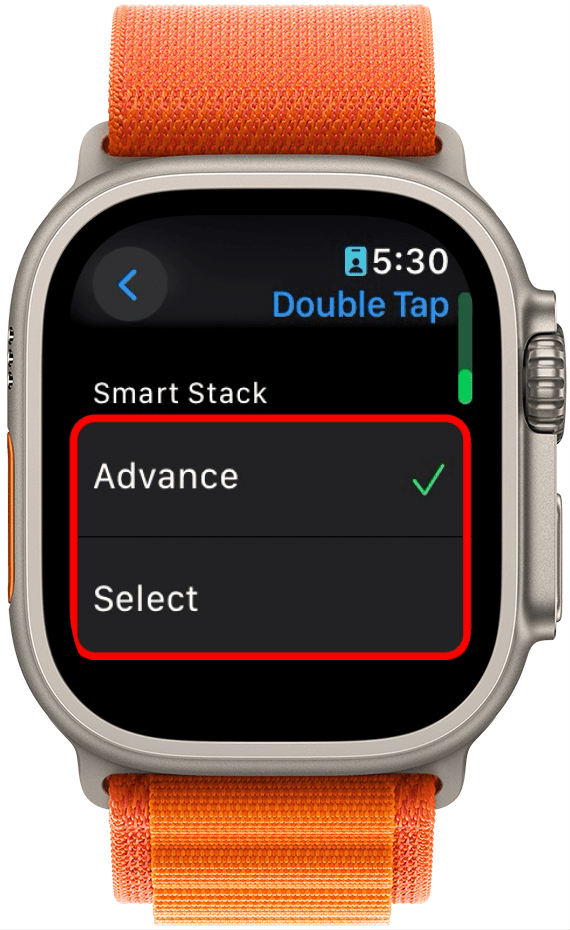Apple Watch Series 9とUltra 2には、ダブルタップと呼ばれる新機能が搭載されています。 この便利な新機能を使うと、簡単な手のジェスチャーで時計を操作できます。 ダブルタップがどのように機能するのか、どのように有効にするのかをご紹介します。
このヒントが気に入る理由
- ハンズフリーで通知や電話に応答したり、音楽を一時停止したりできます。
- ピンチするジェスチャーでタイマーを止めたり、アラームをスヌーズしたりできます。
Apple Watchでダブルタップを設定する方法
システム要件
このヒントは、Apple Watch Series 9とUltra 2がwatchOS 10.1にアップデートされていれば動作します。 最新バージョンのwatchOSにアップデートする方法については、こちらをご覧ください。
Apple Watchでダブルタップが使えるようになるのはいつですか? watchOS 10.1から、シンプルなジェスチャーでApple Watchを操作できるようになりました。 親指と人差し指をピンチするように2回タップするだけで、音楽の一時停止や再生、タイマーやスヌーズアラームの停止、通知の操作ができます。旧型のApple Watchを使っている場合は、AssistiveTouchを有効にすると同様の効果が得られます。 Apple Watchの隠れた機能については 無料のニュースレター「今日のヒント」をご覧ください。 それでは、Apple Watchでダブルタップを設定する方法をご紹介します:
 iPhoneの隠れた機能を見つけよう1日1分で、iPhoneを使いこなすためのヒント(スクリーンショットとわかりやすい説明付き)を毎日お届けします。
iPhoneの隠れた機能を見つけよう1日1分で、iPhoneを使いこなすためのヒント(スクリーンショットとわかりやすい説明付き)を毎日お届けします。
- Apple Watchで「設定」アプリケーションを開き、「ジェスチャー」をタップします。

- ダブルタップ」をタップします。

- ダブルタップ」の横にあるトグルが有効になっていることを確認します。

- 下にスクロールして、ダブルタップがメディア再生をどのようにコントロールするかを選択できます。

- …だけでなく、Smart Stackウィジェットとの相互作用も選択できます。

- ダブルタップジェスチャーを使用すると、手の指をつまんだようなアイコンが画面上部に表示されます。 これは、ダブルタップジェスチャが正常に使用されたことを示します。 また、ダブルタップで選択したコントロールが強調表示されます。 この例では、タイマーの停止ボタンです。

Apple Watchのダブルタップ機能を使えば、ハンズフリーでデバイスと対話し、ナビゲートすることができます。 左手しか空いていないときに、タイマーを止めたり、音楽を一時停止したりするのに便利です。